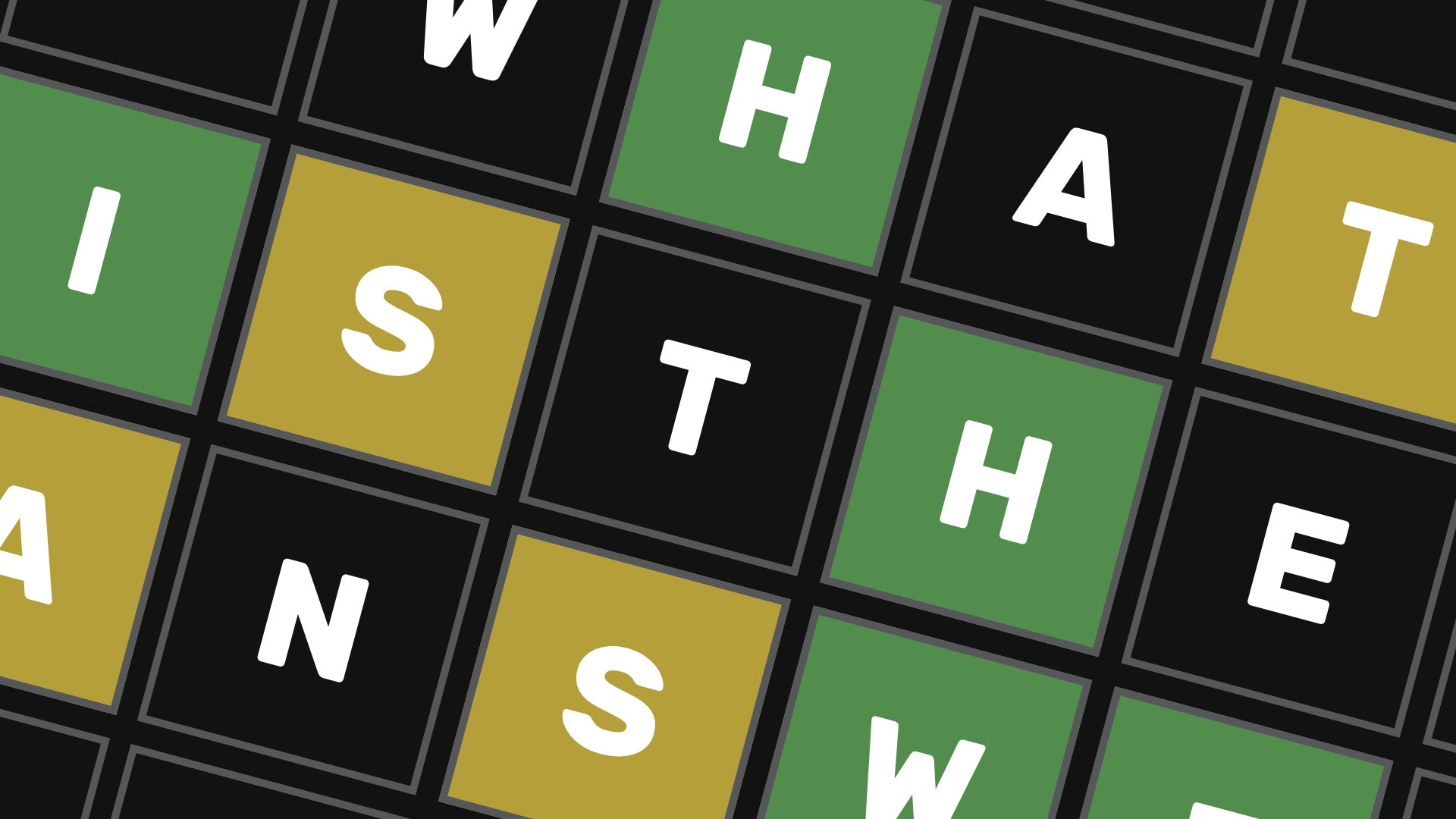Jeśli zapomniałeś hasła Iphone lub IPAD, możesz wyczyścić i zresetować urządzenie lub przywrócić za pomocą pliku identyfikator jabłkowy i hasło. W tym artykule wyjaśniono, jak.
Hasła do iPhone’a mają zwykle sześć cyfr, ale nadal można je zapomnieć, zwłaszcza jeśli urządzenie nie było używane przez jakiś czas. Jeśli znajdziesz się w tej sytuacji, masz możliwość usunięcia i zresetowania, po czym możesz przywrócić zawartość z kopii zapasowej.
Jeśli kilka razy wprowadzisz niepoprawny kod dostępu na iPhonie z wersją iOS wcześniejszą niż 15.2, Twój iPhone wyłączy się na jakiś czas i będziesz musiał podłączyć go do komputera i przywrócić z kopii zapasowej.
Jeśli Twój iPhone ma system iOS 15.2 lub nowszy, nie musisz podłączać go do komputera Mac lub PC, aby go zresetować. Zamiast tego będziesz mieć możliwość usunięcia go, gdy jest w trybie blokady bezpieczeństwa, i będziesz mógł przywrócić z pliku iCloud Wsparcie.
Poniższa seria kroków przedstawia działania, które należy podjąć w obu przypadkach.
Jak zresetować zablokowany iPhone z iOS 15,2
Poniższe kroki zakładają, że Twój „iPhone” lub iPad działa pod kontrolą systemu iOS 15.2, iPadOS 15.2 lub nowszego i jest podłączony do sieci komórkowej lub Wi-Fi. Pamiętaj, że jeśli ponownie uruchomisz urządzenie, gdy na ekranie blokady pojawi się Blokada bezpieczeństwa, nie będziesz w stanie połączyć się ponownie z Wi-Fi, dopóki urządzenie nie zostanie odblokowane.
- Na ekranie blokady urządzenia spróbuj kilka razy wpisać kod dostępu, aż pojawi się prośba o ponowną próbę później. Jeśli możesz, powtarzaj tę procedurę, aż zobaczysz opcję Wymaż iPhone/iPad w dolnym rogu ekranu.
- Kran Wymaż iPhone’a/iPada, następnie naciśnij Wymaż iPhone’a/iPada ponownie, aby potwierdzić.
- Wprowadź swoje hasło Apple ID, aby wylogować się z konta Apple na urządzeniu.
- Kran Wymaż iPhone’a/iPada ponownie, aby trwale usunąć wszystkie swoje dane i ustawienia.
- Po ponownym uruchomieniu urządzenia iOS postępuj zgodnie z instrukcjami wyświetlanymi na ekranie, aby skonfigurować je ponownie, przywrócić dane i ustawienia z kopii zapasowej oraz ustawić nowe hasło.
Jak przywrócić zablokowany iPhone z iOS 15.1 lub starszym?
- Najpierw umieść iPhone’a w pliku Tryb odzyskiwania DFU.
- Następnie podłącz go do komputera PC lub Mac za pomocą kabla Lightning.
- Wybierz „iPhone” na pasku bocznym Findera na Macu lub w iTunes na komputerze PC, do którego jest podłączony.
- Wybierać Przywraca Gdy zobaczysz opcję przywrócenia lub aktualizacji. Jeśli pobieranie trwa dłużej niż 15 minut, a urządzenie wyjdzie z ekranu trybu odzyskiwania, zakończ pobieranie, a następnie wyłącz iPhone i zacznij od nowa.
- Poczekaj na zakończenie procesu.
- Odłącz iPhone’a, a następnie włącz go i skonfiguruj.
Jeśli planujesz wymienić starego iPhone’a na nowy, tam Kilka kroków, które będziesz chciał podjąć wcześniej Aby upewnić się, że jest oddzielony od twoich rozszerzeń i kont i wykasował z niego wszystko.

„Zła entuzjasta podróży. Irytująco skromny ćpun internetu. Nieprzepraszający alkoholiczek”.

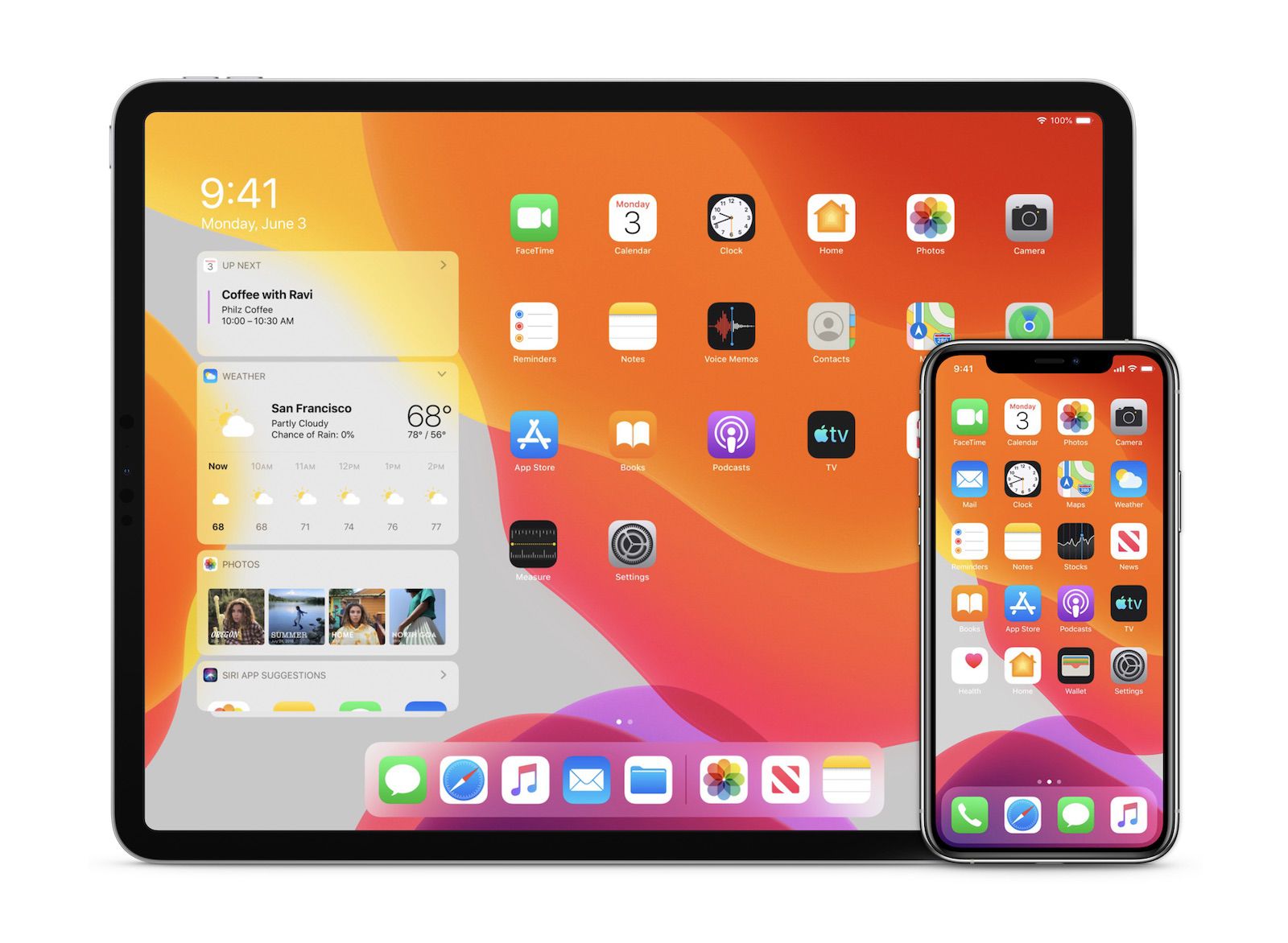
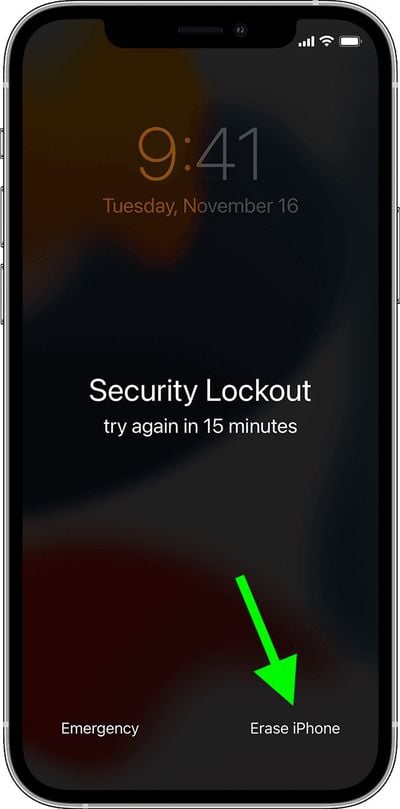
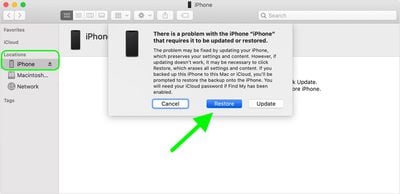
.jpg/BROK/thumbnail/1200x630/call-of-duty-modern-warfare-2-warzone-2-season-2-(29).jpg)